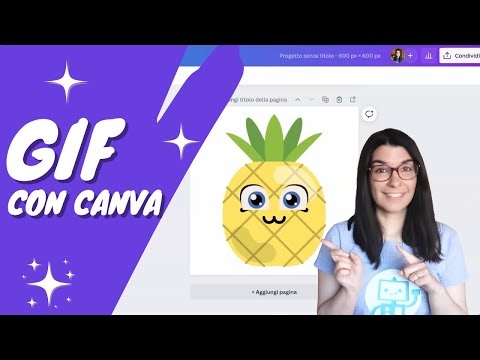Dopo aver installato e rimosso più app tramite l'uso regolare del telefono, potresti notare che ora hai schermate Home extra vuote che non usi più. Sbarazzarsi di queste schermate Home può aiutarti a mantenere le tue app più organizzate e farti risparmiare un po' di tempo quando provi a trovare l'app di cui hai bisogno.
Passi
Metodo 1 di 5: dispositivi Samsung e LG

Passaggio 1. Tocca il pulsante Home per tornare alle schermate Home

Passaggio 2. Pizzicare la schermata Home con due dita
Usa lo stesso gesto come se stessi rimpicciolendo un'immagine o un sito web. Questo mostrerà tutte le tue pagine sullo stesso schermo.

Passaggio 3. Tenere premuta la pagina che si desidera rimuovere

Passaggio 4. Trascina la pagina sulla "X" nella parte superiore dello schermo
Metodo 2 di 5: dispositivi HTC

Passaggio 1. Trova un punto vuoto nella schermata Home
Può essere qualsiasi punto tra le app, in un punto dell'icona aperto o su una pagina vuota.

Passaggio 2. Tenere premuto il punto vuoto
Questo aprirà un menu.

Passaggio 3. Seleziona "Gestisci i pannelli della schermata iniziale"

Passaggio 4. Scorri fino a trovare la pagina che desideri rimuovere

Passaggio 5. Tocca "Rimuovi" nella parte inferiore dello schermo
Metodo 3 di 5: Nova Launcher

Passaggio 1. Tocca il pulsante Home per tornare alla schermata Home

Passaggio 2. Tocca di nuovo il pulsante Home per visualizzare le versioni in miniatura di tutte le schermate Home
La è la modalità Anteprima.
Se hai disabilitato questa funzione per il tuo pulsante Home, puoi accedere all'anteprima della schermata iniziale aprendo l'app Impostazioni Nova, selezionando "Desktop" e quindi selezionando "Schermate Home". Se torni alla schermata iniziale e non succede nulla, fallo di nuovo e dovrebbe apparire la vista Anteprima

Passaggio 3. Tocca e tieni premuta la schermata che desideri rimuovere

Passaggio 4. Trascina la pagina che desideri rimuovere sulla "X" nella parte superiore dello schermo
Metodo 4 di 5: Google Launcher

Passaggio 1. Determina di avere Google Experience Launcher
Questo è installato per impostazione predefinita su Nexus 5 e sui dispositivi Nexus più recenti e può essere installato anche su altri dispositivi. Puoi capire che lo stai utilizzando scorrendo verso sinistra nella schermata Home. Se viene visualizzata la schermata di Google Now quando ti sposti completamente a sinistra, stai utilizzando Google Experience Launcher.

Passaggio 2. Trova lo schermo che desideri rimuovere
Le schermate extra vengono eliminate automaticamente quando rimuovi tutti gli elementi da esso.

Passaggio 3. Elimina tutte le app sullo schermo
Tieni premuta l'icona di un'app e trascinala nel cestino. Ripeti questa operazione per tutte le app sullo schermo. Questo non disinstallerà l'app; sarà ancora disponibile dall'App Drawer.

Passaggio 4. Elimina tutti i widget sullo schermo
Tieni premuto un widget per trascinarlo nel cestino. Una volta eliminati tutti gli elementi sullo schermo, lo schermo verrà eliminato automaticamente.
Metodo 5 di 5: Nexus 7, 10 e altri dispositivi di serie

Passo 1. Installa un nuovo programma di avvio.
I dispositivi Nexus meno recenti e altri dispositivi meno recenti che utilizzano Android 4.4.2 o versioni precedenti non hanno ricevuto l'aggiornamento di Google Now Launcher e sono bloccati su cinque schermate iniziali. L'unico modo per sbarazzarsi delle schermate iniziali extra è installare un launcher diverso.
- Puoi installare Google Now Launcher dal Google Play Store.
- Nova è un altro launcher popolare che ti consente di eliminare schermate iniziali extra, insieme a una serie di altre funzionalità.